疫情期间,教育科研网CERNET面向广大教育科研用户推出不限时长、免费的zoom.edu.cn视频会议服务,以满足当前特殊时刻在线教学、合作科研、协同办公的需求。
ZOOM具体使用方法,请参照下面图文说明。(客户端分为电脑端和移动手机端)
一、会议主持人操作流程
1.电脑端图解
① 注册账号并完善个人信息
ZOOM规定会议主持人必须注册账号。建议各位老师使用学校edu邮箱注册,CERNET针对教育网用户做特殊保障。注册过程中注意需要使用手机接受验证短信,密码也有一定的强度要求。注册链接:https://www.zoom.edu.cn
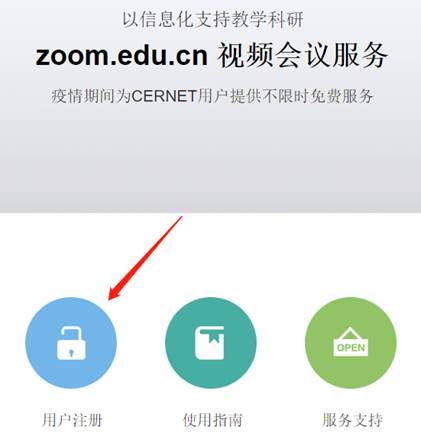
注:注册完成后需要到注册邮箱中激活账户
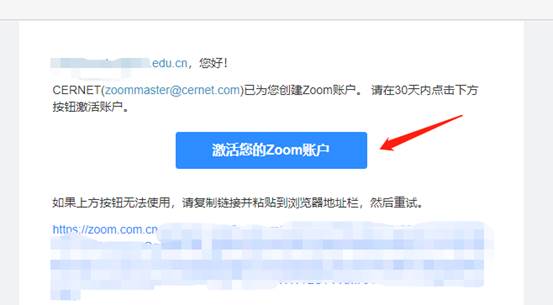
② 下载并安装客户端
访问ZOOM教育网站点zoom.edu.cn,下载并安装客户端。
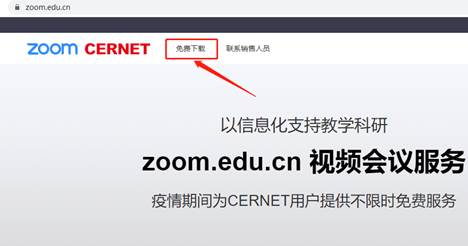
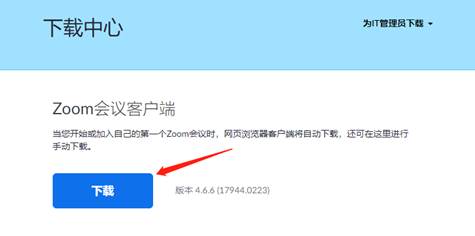
下载完毕后,双击下载的安装程序,便自动安装。安装完毕后,安装程序会打开ZOOM。
③ 主持一次会议
登录进入ZOOM后
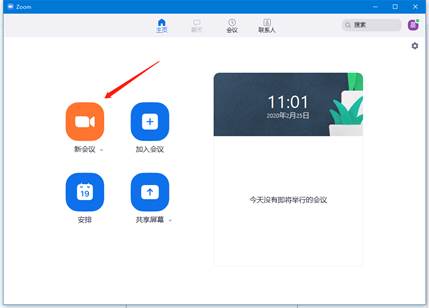
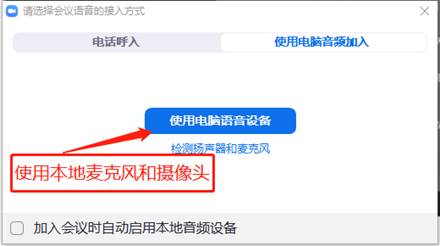
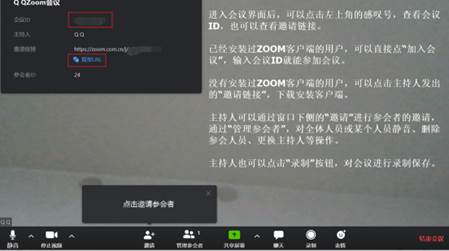
2.手机端图解
① 苹果移动客户端下载
打开APP Store,在搜索框输入“ZOOM”,点击“获取即可下载”
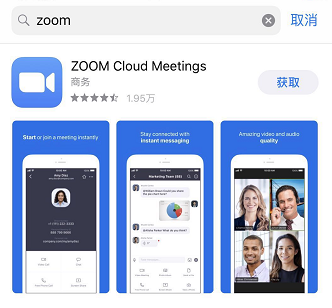
② 安卓移动客户端下载
打开浏览器,输入地址:zoom.edu.cn,点击“免费下载”,完成下载并安装。
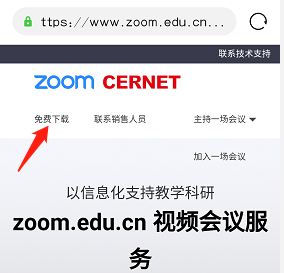
③ 注册账号
访问ZOOM教育网站点zoom.edu.cn,点击“用户注册”进行注册,过程同电脑端操作。
④ 主持一次会议
参考电脑端
二、参会人员操作流程
首先下载客户端,下载方式与上述步骤相同。
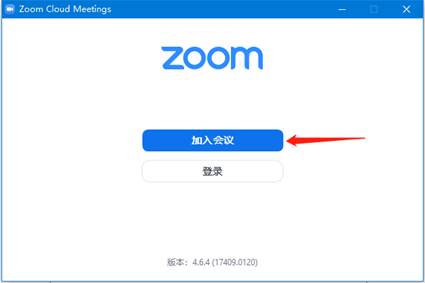
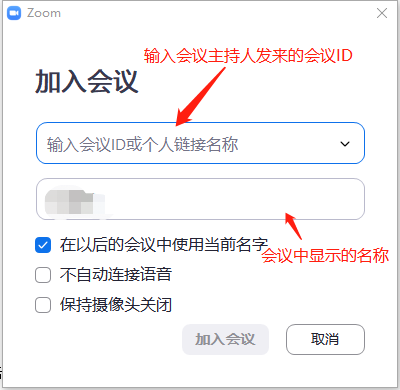
点击“加入会议”后,完成系统发来的手机验证码即可加入会议。
详细使用说明请查https://zoom.edu.cn/handbook。
网络管理中心
2020年2月27日
